还在为ppt图片分割烦恼?这篇教程教你如何用wps ppt轻松实现图片分割!无需复杂工具,只需几个简单的步骤,就能将图片分割成你想要的样式。

成品ppt在线生成,百种模板可供选择☜☜☜☜☜点击使用;
第一步:插入形状
打开WPS PPT,点击“插入”-“形状”,选择你需要的形状(例如矩形、正方形等)。将选择的形状插入到幻灯片中。
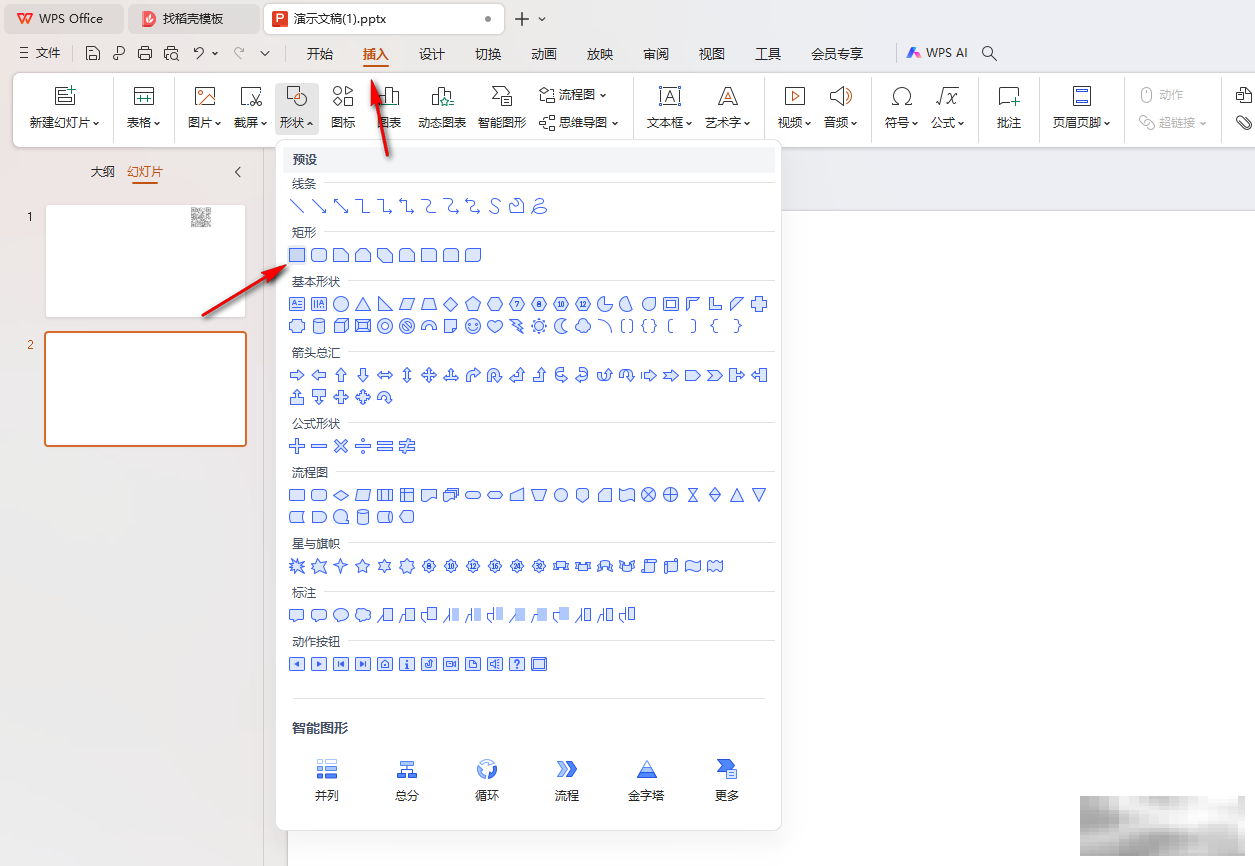
第二步:排列形状
将插入的形状按照你想要的分割样式排列,例如,可以将多个矩形排列成网格状。

第三步:组合形状
按住Ctrl+A全选所有形状,然后点击“绘图工具”-“合并形状”-“组合”,将所有形状组合成一个整体。

第四步:填充图片
点击“填充”,选择“图片或纹理”-“来自文件”,选择你想要分割的本地图片。

第五步:完成分割
选择图片后点击确定,图片就会按照你之前排列的形状分割显示。

最终效果:
你的图片现在已经被分割成你想要的样式了!

学会了吗?赶快动手试试吧!通过这种方法,你可以轻松地将图片分割成各种形状和样式,为你的PPT增添更多创意元素。
以上就是WPS PPT演示将一张图片进行分割的方法的详细内容,更多请关注php中文网其它相关文章!

Copyright 2014-2025 https://www.php.cn/ All Rights Reserved | php.cn | 湘ICP备2023035733号